
【Instagram】ストーリーズへの動画投稿について徹底解説!
Contents[OPEN]
- 1【Instagram】ストーリーズで動画を楽しむ!機能をおさらい!
- 2【Instagram】ストーリーズに動画を投稿する前に!
- 2.1ストーリーに投稿できる動画の長さ・容量・解像度・アスペクト比は?
- 2.2動画の長さをオーバーしたらどうなるの?
- 2.3【iPhone】アルバムで動画の長さを変える方法
- 2.4【Android】アルバムで動画の長さを変える方法
- 3【Instagram】ストーリーズへ動画を投稿・削除する方法!
- 4【Instagram】ストーリーズに動画を投稿するなら!加工で可愛さアップ!
- 5【Instagram】ストーリーズにコラージュ動画を投稿するには?
- 6【Instagram】ストーリーズに動画を投稿!こんな便利機能も(位置情報・タグ)
- 7【Instagram】ストーリーズに投稿した動画の公開範囲って?
- 8【Instagram】ストーリーズに投稿した動画は保存できるの?
- 9【Instagram】ストーリーズに過去に投稿した動画も公開できる(ハイライト)
- 10【Instagram】ストーリーズの動画をシェア(リポスト)しよう!
- 11Instagramのストーリーズ機能を活用しよう!
ハイライトの使い方
ハイライトを使う場合は、あらかじめストーリーズがアーカイブされるように設定しておく必要があります。
この方法は上記でも説明したので、そちらを参照してください。
マイページのハイライト部分にある「新規」ボタンを押し、過去のアーカイブからハイライトに残したい物を選択します。
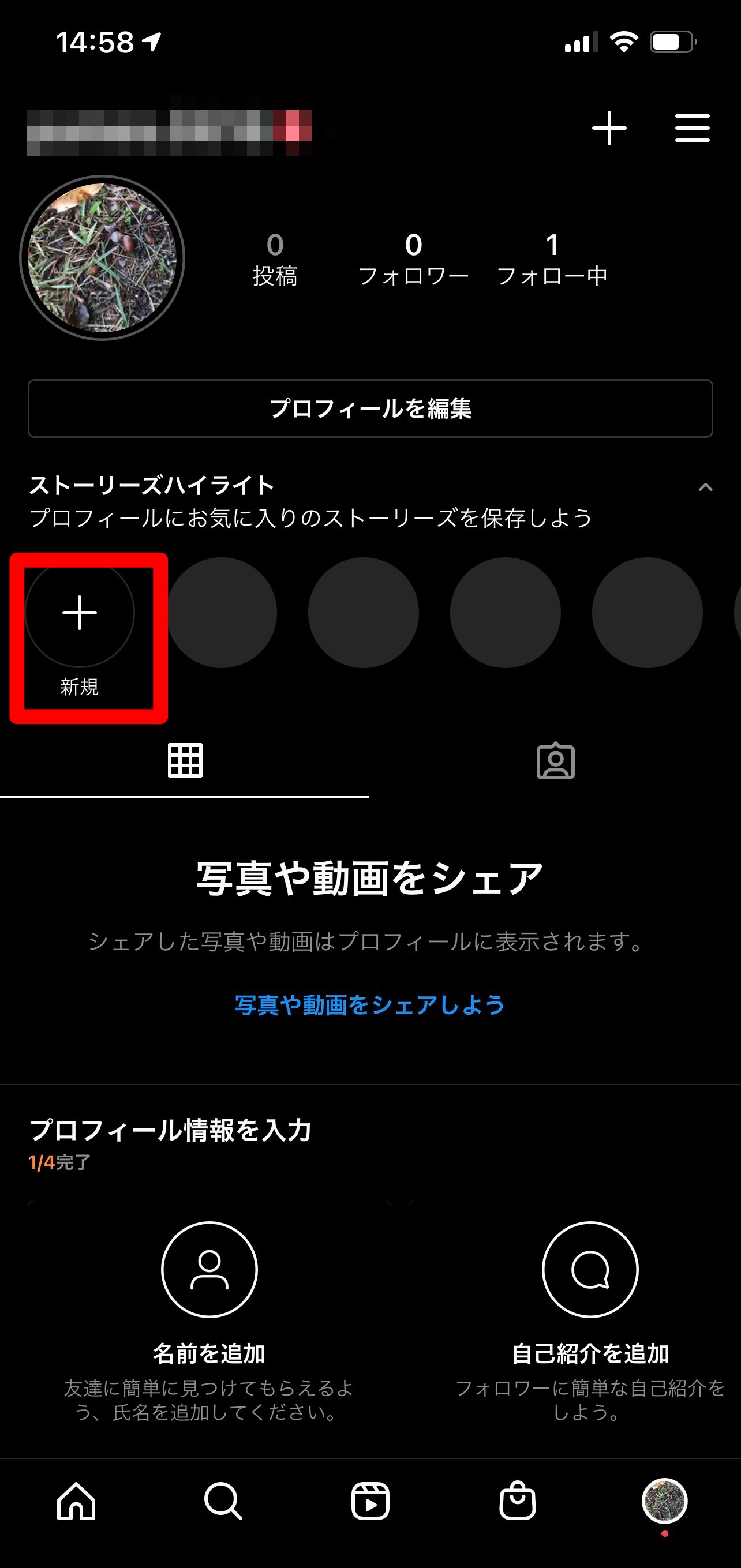
選択したら「次へ」を押し、カバー画像・タイトルを編集してください。
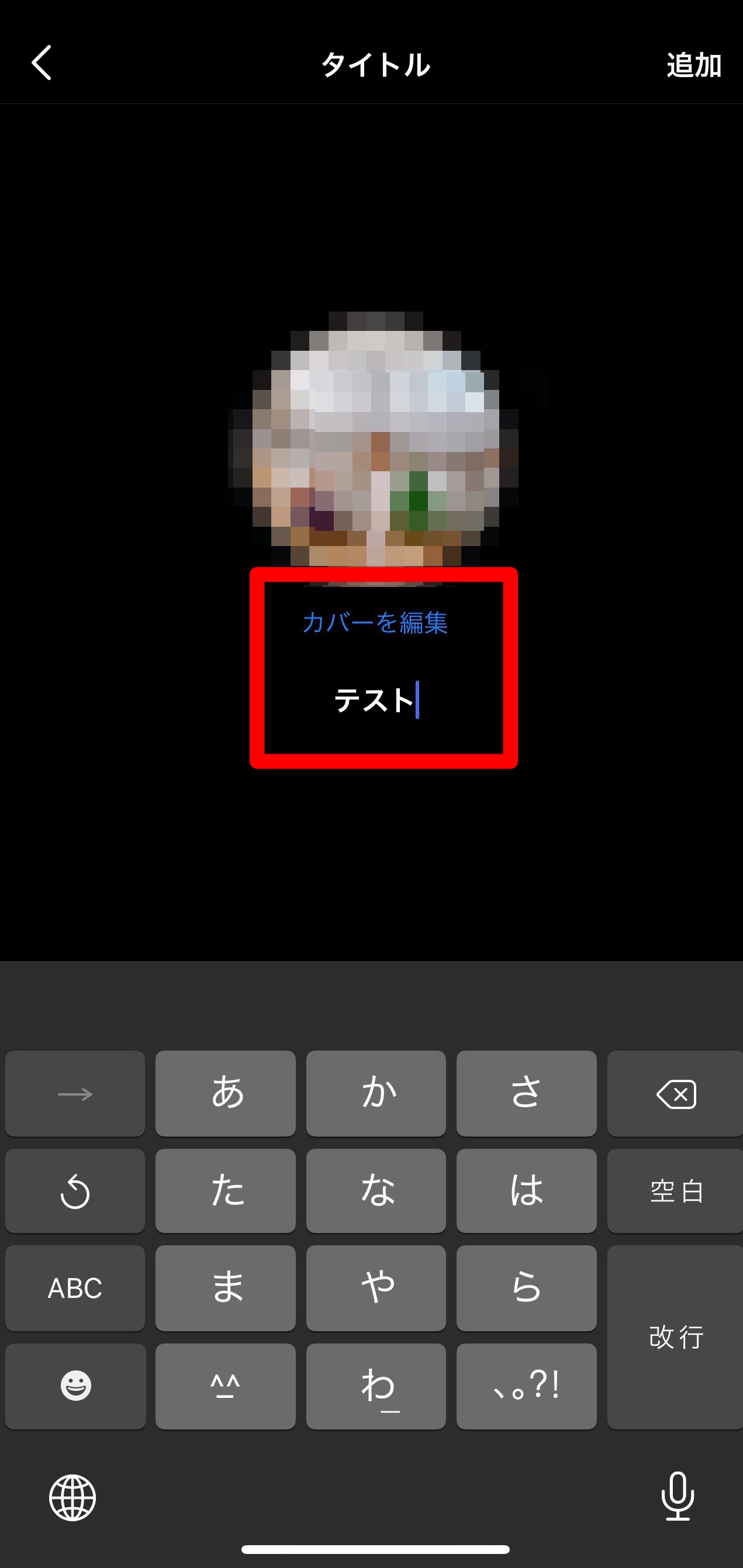
カバー画像は、選択した画像の中から選べます。
拡大も可能なので、見せたい部分に合わせましょう。
設定が終わったら、右上の「追加」を押せば完了です。
【Instagram】ストーリーズの動画をシェア(リポスト)しよう!
投稿したストーリーズをシェアすることも可能です。
フィードにシェアする
ストーリーズをフィード画面(通常投稿)にアップしたい場合は以下の通り操作してください。
まず、ストーリーズの画面右下にある「…(その他)」を押します。その中にある「投稿としてシェア」を押してください。
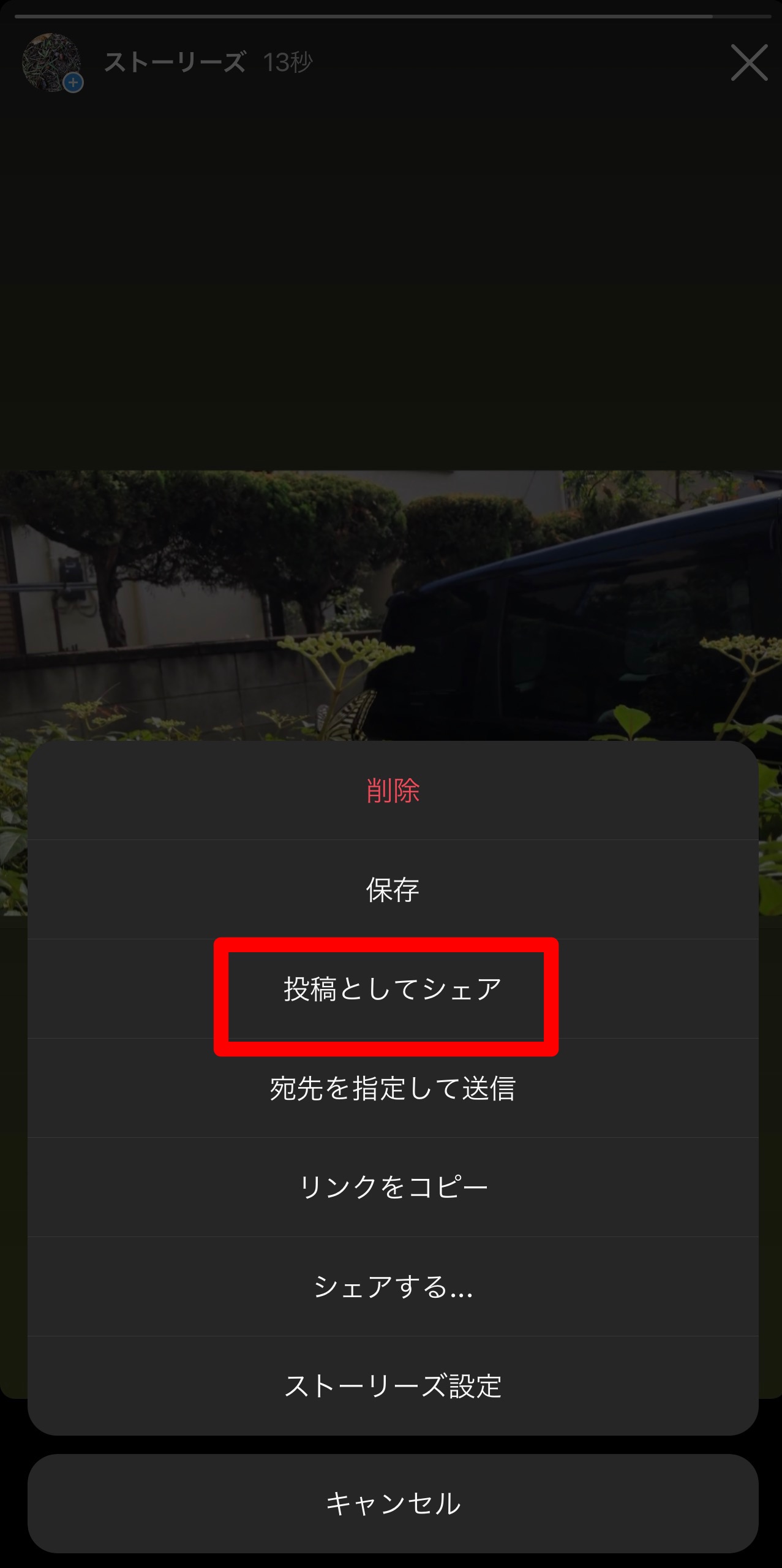
あとは、フィード作成の方法と同じ要領で投稿するだけです。
ストーリーズ上の画面に文章などを載せている場合は、特にコメントを入れずに投稿しても問題ないでしょう。
DMを使ってシェアする
特定の人にDMでストーリーズをシェアすることも可能です。「…(その他)」のメニューにある「宛先を指定して送信」を選びます。
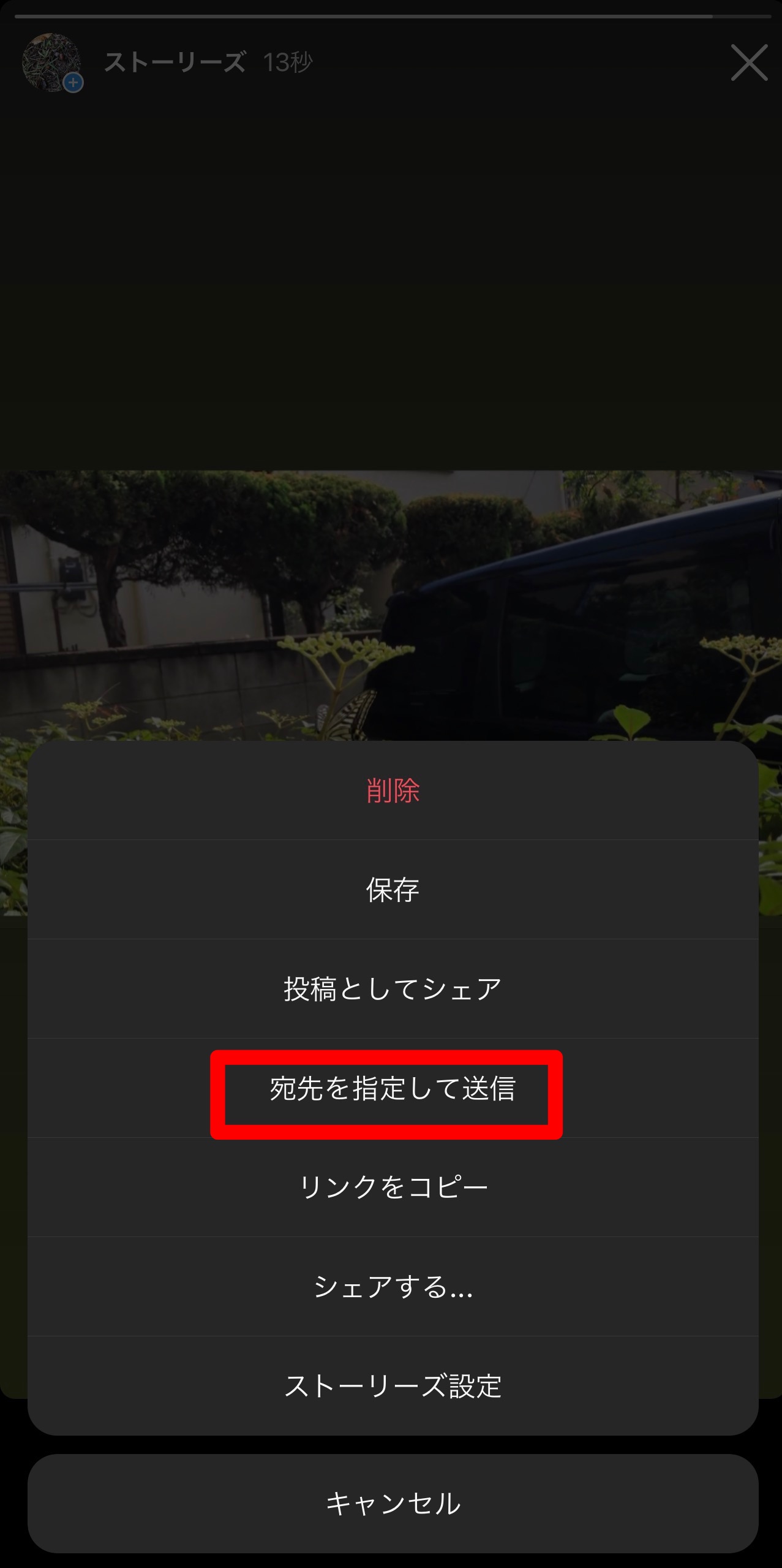
あとは、送りたい相手にチェックを入れ「送信」を押すだけです。
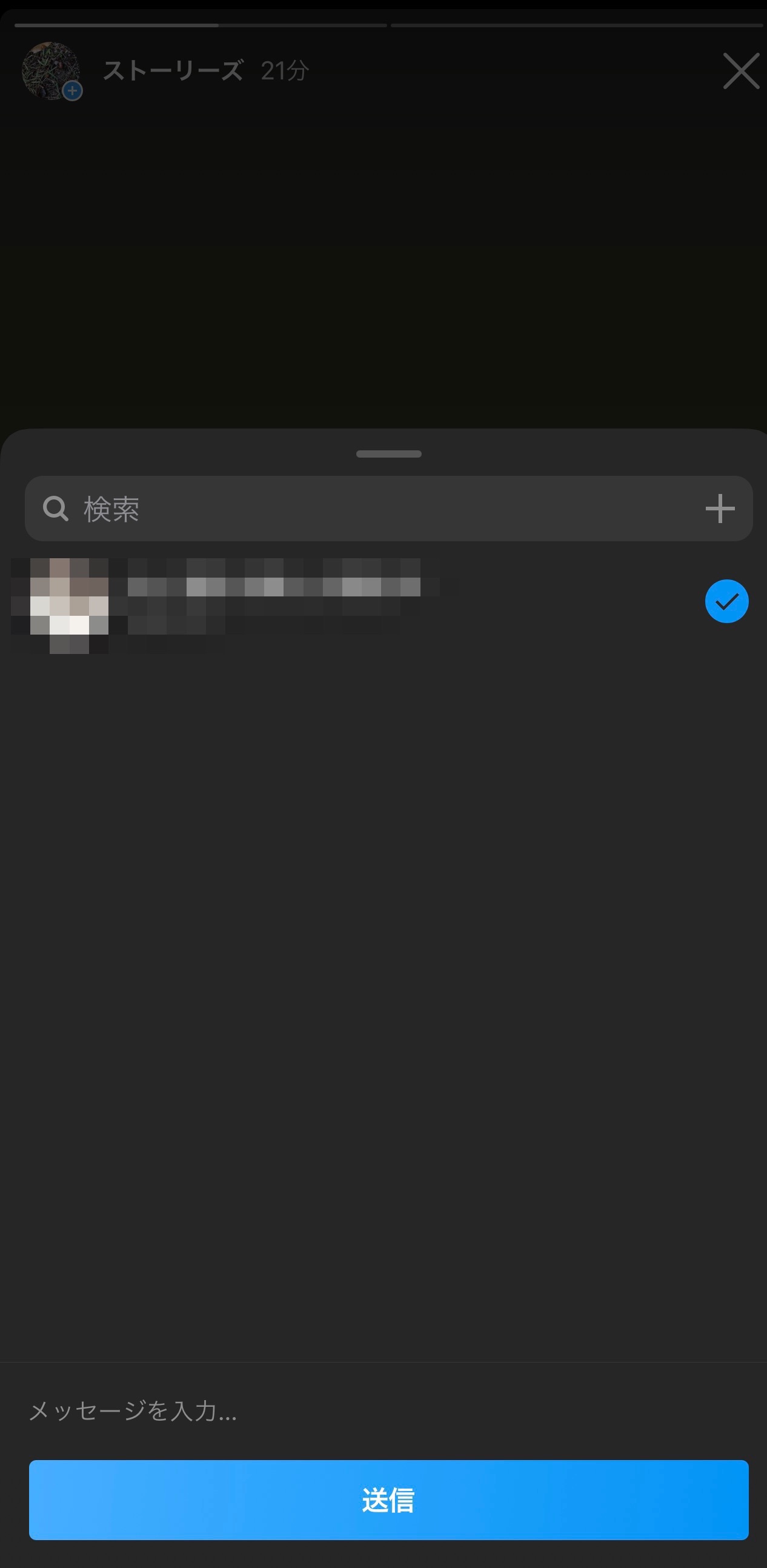
併せてメッセージの送信も可能なので、必要に応じて入力してください。
Instagramのストーリーズ機能を活用しよう!
Instagramのストーリーズは手軽に写真や動画が投稿できる、とても便利な機能です。
1枚でももちろん、レイアウト機能を使ってコラージュするのもとてもおしゃれです。
投稿する以外にもさまざまな機能を持ち合わせているので、ぜひ活用してみてくださいね!